Jak vytvořit seznam skladeb podcastu v systému iOS

Vytváření seznamu skladeb pro hudbu v iTunes i na vašem iPhone je snadné; jednoduše popadněte písně, které chcete, sklopte je do nového seznamu skladeb a vy jste hotovi. S tak velkou snadností použití pro posluchače alba byste si mysleli, že totéž platí pro aplikaci Podcasty iOS - ale ne tak.
Získání několika vašich oblíbených podcastů všech seřazených za sebou pro dlouhý let nebo běh v kopcích není tak snadný, jako je tomu v případě pravidelných melodií, takže zde je náš průvodce, který zajistí, že nebudete ponecháni šikanování a hrát hru při příštím konci vaší epizody Radiolab
Vytvořit Playlist Použití funkce "Nahoru další"
Na rozdíl od standardního seznamu skladeb je prozatím jediným způsobem, jak můžete sdružovat více podcastů v řadě, a přetáhnout je do toho, co aplikace Podcast vyvolá seznam skladeb "Up Next". Tato funkce funguje jako neoficiální způsob, jak se ujistit, že mezi jednotlivými epizodami nejsou žádné pauzy.
SOUVISEJÍCÍ: Jak vytvořit a spustit vlastní podcast Audio
Chcete-li začít, musíte otevřete aplikaci Podcasty a najděte první podcast, který chcete poslouchat. Představujeme si nový fiktivní thriller GE Theatre "The Message" jako příklad, protože krátký 15minutový formát se dokáže dokonale poslouchat maratonu. Bohužel, vlastně získání seznamu skladeb sestavených od tohoto bodu je něco, ale snadné.
Od začátku procesu budete potřebovat vědět, kterou epizodu chcete hrát nejdříve, a spustit to dříve, než začnete vytvářet který bude následovat.
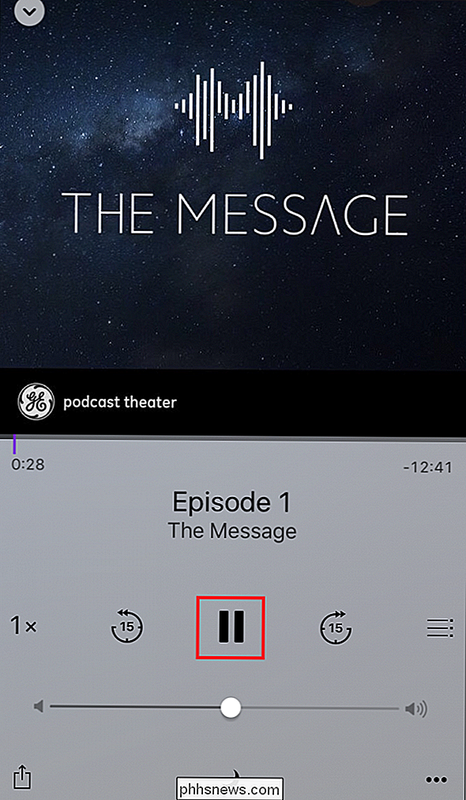
Jakmile se první epizoda již přehraje (v případě potřeby můžete pozastavit pozastavení), přejděte na stránku, která obsahuje další podcast, který chcete přidat do seznamu skladeb. Při pokusu o jeho otevření se zobrazí výzva, která vás zvedne, zda se chcete ujistit, že chcete "Udržovat svůj další seznam", nebo jej vymazat.
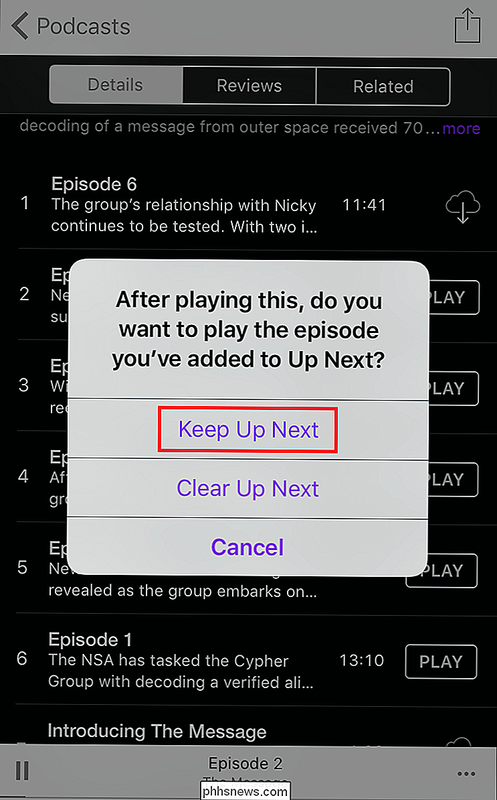
Zvolte možnost "Uchovat" a pak z jednotlivých epizod , klepněte na ikonu se třemi tečkami v pravém dolním rohu, abyste získali vyskakovací nabídku, která vypadá takto:
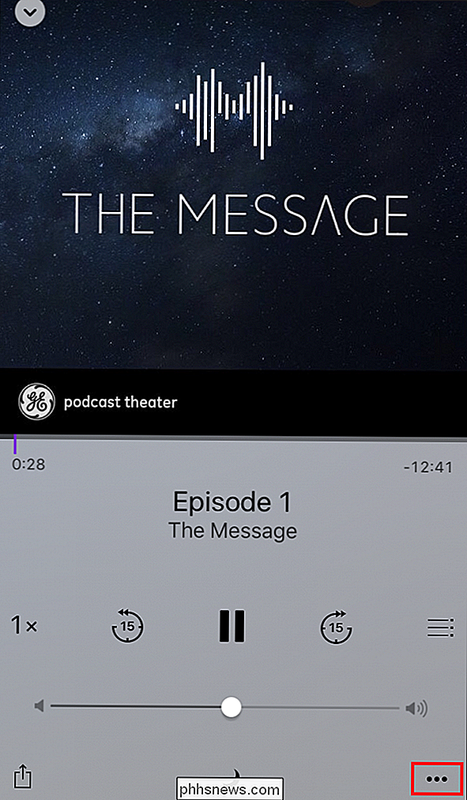
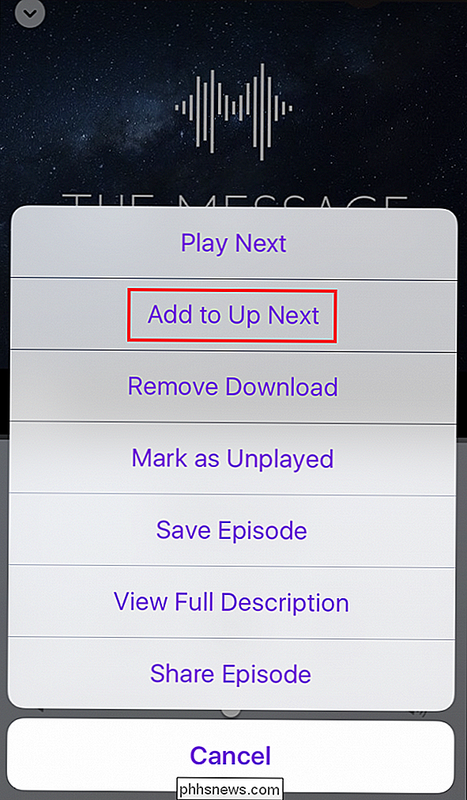
Odtud vyberte možnost "Add to Up Next". V tomto okamžiku bude epizoda po vložení řádku "Přidáno" bliká, aby se potvrdilo, že byla odeslána do fronty.
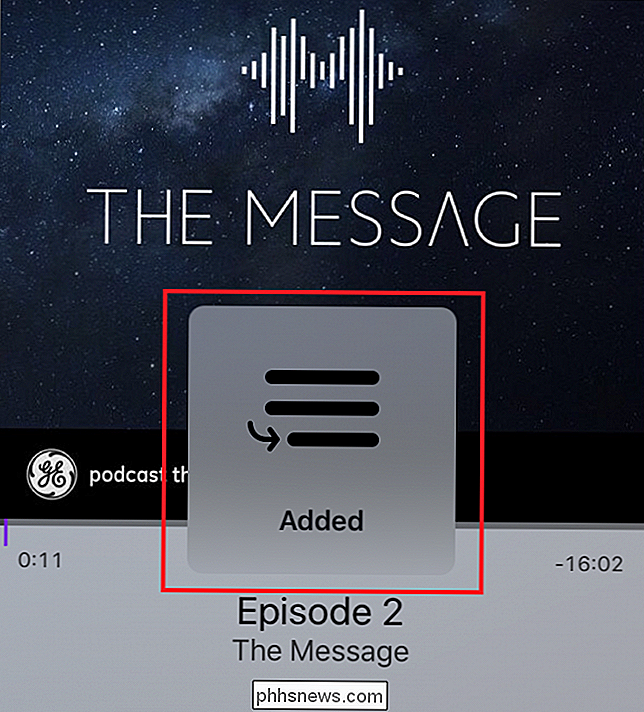
Udělejte to pro každou epizodu, kterou chcete mít ve frontě, a po dokončení všech dílů bude každá epizoda přehrána v pořadí.
Nakonfigurujte si řádek vašeho "Up Next" Playlistu
SOUVISEJÍCÍ: Jak nastavit Apple TV pro přehrání vaší osobní knihovny iTunes
Jakmile je vytvořen seznam "Up Next" do samotného seznamu skladeb a upravte pořadí, ve kterém budou podcasty přehrávat, klepnutím a přidržením ikony
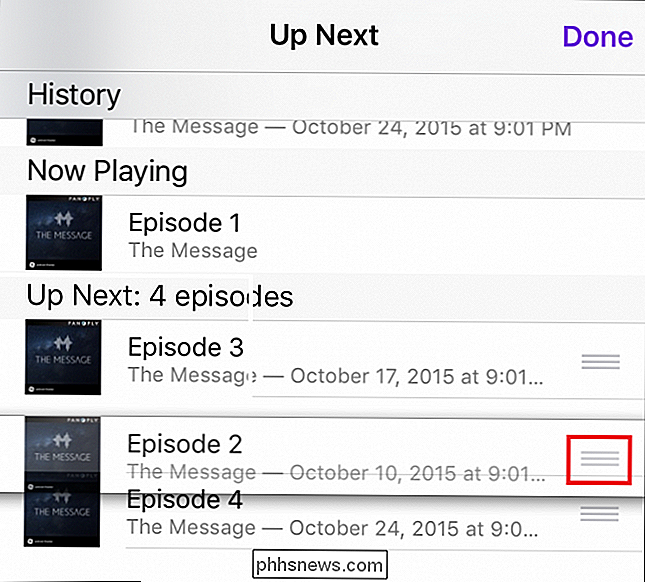
Jednou z nevýhod pro seznam Up Next je, že telefon musí zůstat zapnutý a aplikace Podcast musí zůstat otevřená pro udržení pořadí skladeb, jinak budou vymazány. V současné době neexistuje způsob, jak ukládat seznam Up Next do libovolného jiného formátu, což znamená, že toto řešení je závislé na tom, že telefon má plnou baterii, stejně jako naděje, že aplikace v žádném okamžiku nenastane, když ji používáte
Ukázalo byste, že se všemi úžasnými inovacemi, které Apple provedl pro iOS pro verzi 9.0, by aplikace Podcasts získala trochu volné lásky na straně, aby vám pomohla s playlisty. Až do nevyhnutelného překreslování je však možné získat všechny vaše oblíbené rozhovory, rozhlasové úryvky a fiktivní divadelní podcasty seřazené jako kachny v řadě, dokud víte, jak dokončit funkci Up Next do práce tak, jak to potřebujete.
Kredity obrázku: Patrick Breitenbach / Flickr

Potřebujete se obávat aktualizace vašich stolních programů?
Nastal čas, kdy jsme se museli obávat ruční aktualizace desktopových aplikací. Adobe Flash a Reader byly plné bezpečnostních dírů a neaktualizovali se, například - ale tyto dny jsou převážně za námi. Pracovní plocha Windows je jediná velká softwarová platforma, která neaktualizuje automaticky žádosti, což nutí každého vývojáře kódovat vlastní aktualizaci.

Jak exportovat fotografie z libovolného počítače do iPhonu nebo iPadu
Používáte-li jako primární počítač počítač Windows nebo Linux, ale jako jedno z vašich zařízení máte iPad nebo iPhone nemůžete jednoduše přenést fotografie do něj připojením. Místo toho je nejlepší použít iCloud k tomu. Jak jsme již diskutovali dříve, můžete snadno kopírovat fotografie ze zařízení iOS do Windows s malým potížím .


